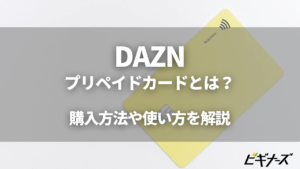MOVIE
更新
U-NEXTの視聴履歴を削除・確認する方法|家族にバレる心配は?

※当記事はアフィリエイト広告を含みますが、情報の正確性・公平性には影響しません。
見放題本数約32万本以上以上と圧倒的な配信作品数を誇る動画配信サービス「U-NEXT」では、視聴すると履歴が残ります。視聴した作品の中には、家族にバレないように履歴を削除したい人もいるでしょう。
そこで本記事では、U-NEXTの視聴履歴を削除・確認する方法や履歴削除に関するポイントなどを紹介していきます。
U-NEXTの視聴履歴を削除して何を見たか家族にバレないようにしたい人は、ぜひ参考にしてみてください。

↓お試し中でも600ポイント付与!↓
期間中に解約すれば完全無料
目次
U-NEXTの視聴履歴を削除・確認する方法

U-NEXTの視聴履歴を削除したり確認したりする方法は、U-NEXTの使用方法で変わります。
どの方法でもU-NEXTの視聴履歴を削除できますし、手順も簡単です。
自分が普段使っているものでU-NEXTの視聴履歴を削除してみましょう。
アプリで視聴履歴を削除・確認する手順
- 下画面のメニュー欄にある「ライブラリ」をタップする
- ビデオ欄にある「視聴履歴」をタップする
- 右上にある「編集」をタップする
- 視聴履歴を消したい作品を選択する
- 左下にある「削除」をタップする
アプリで視聴履歴を削除・確認する手順は、上記の通りです。
視聴履歴は、個別だけでなく全削除もできます。全削除するときは、編集時に右下に表示されている「すべて削除」をタップしましょう。
ブラウザで視聴履歴を削除・確認する手順
- メニュー欄(≡)を開く
- 「視聴履歴」をクリックする
- 右上にある「編集」をクリックする
- 視聴履歴を消したい作品を選択する
- 右上にある「削除」をクリックする
ブラウザで視聴履歴を削除・確認する手順は、上記の通りです。
視聴履歴の全削除は、右上にある「全件削除」をクリックすればできます。
テレビで視聴履歴を削除・確認する手順
- メニュー欄から「視聴履歴」を選択する
- 右上にある「編集」を選択する
- 視聴履歴を削除したい作品を選択する
- 「削除する」を選択する
テレビで視聴履歴を削除・確認する手順は、上記の通りです。
個別で視聴履歴を削除する場合はこの手順を繰り返し、全削除する場合は右上にある「全てを削除」を選択しましょう。
ちなみに、Fire TV Stickも同様の手順で履歴を削除できます。
関連記事:U-NEXTをテレビで見る方法【必要なものやおすすめ視聴方法も】
視聴履歴を残さずにU-NEXTを楽しむ方法はある?

結論から言うと、U-NEXTでは視聴履歴を残さずに楽しむ方法は残念ながらありません。ほとんどの動画は、再生すると視聴履歴が残ってしまいます。
ただ、履歴が残るのは再生したときのみ。作品を探したり作品の概要を確認したりするまでなら、視聴履歴に追加されません。
視聴したことがバレたくない場合は、再生したあとに必ず視聴履歴を削除しておきましょう。
視聴履歴の削除が面倒ならファミリーアカウントの活用を
視聴履歴を削除さえすれば、家族にどんな作品を見たのかバレることはありません。ただ、それでも「視聴履歴を消すのが面倒くさい」と感じる人もいるでしょう。
そんな人は、ファミリーアカウントの活用をおすすめします。
ファミリーアカウントとは?
ファミリーアカウントは、1人の契約で3つまで作成できるサービスです。作成は無料で、最大まで作成すれば実質1人あたり約500円でU-NEXTを利用できます。
契約者のアカウントは親アカウント、追加したアカウントは子アカウントといいます。
U-NEXTの視聴履歴はアカウントごとに反映され、他のアカウントの視聴履歴を表示されないようになっています。
例えば、自分が親アカウントを使っているとき、子アカウントの視聴履歴を確認できず、子アカウントからも親アカウントの視聴履歴を確認できません。
そのため、家族別々でファミリーアカウントを使用すれば、視聴履歴を削除せずとも何を見たか家族にバレる可能性が低くなります。
何度もU-NEXTの視聴履歴を削除するのが面倒だったり、視聴履歴がごちゃごちゃで不便に感じたりする場合は、ファミリーアカウントをぜひ活用してみてください。
おすすめ作品の表示が気にならなくなるメリットも
同じジャンルの作品を視聴し続けると、U-NEXT側が視聴履歴を参考にして、ホーム画面に「あなたへのオススメ」をピックアップしてくれます。
自分に合った作品を見つけられる便利な機能ではあるものの、「あなたへのオススメ」は削除できず、ホーム画面で常に表示されます。
そのため、同じアカウントを使っていると、たとえ視聴履歴を消したとしても、どんなジャンルの作品を視聴しているかが家族にバレてしまいます。
そこで、ファミリーアカウントの出番です。
視聴履歴と同様に、U-NEXTでは他のアカウントの「あなたへのオススメ」を確認できないようになっています。
ファミリーアカウントを活用すれば、視聴履歴だけでなく、おすすめ作品からどんなジャンルを見ているかをバレにくくすることも可能なのです。
\31日間無料!解約も簡単!/
ファミリーアカウントに関する詳しい内容は、U-NEXTファミリーアカウントサービスについて解説している記事で紹介しています。
U-NEXTの履歴を削除するときの知っておきたいポイント

U-NEXTの視聴履歴は簡単に削除できますが、削除するときに知っておきたい、押さえておきたいポイントがあります。
ここで紹介するポイントを踏まえたうえで、U-NEXTの視聴履歴を手順通りに削除してみましょう。
視聴履歴を削除すると復元できない
削除したU-NEXTの視聴履歴は、復元できない仕様となっています。
もう一度視聴履歴に追加するには、再度同じ作品を視聴するしかありません。
視聴履歴を消すときに、履歴を残したい作品を間違えて選択しないように注意しましょう。
履歴削除はアカウントで共有される
視聴履歴を削除した痕跡は、アカウントごとに共有されます。簡単に言えば、「スマホアプリで視聴履歴を消した場合、同じアカウントであればブラウザやテレビの視聴履歴も削除されている」ということです。
同じアカウントを共有してU-NEXTを使っている人にとっては、嬉しい仕様と言えるでしょう。
例えば、家族がテレビでU-NEXTを見ようとして、家族に見たことをバレたくない作品を削除し忘れたとします。その場合、スマホアプリから視聴履歴を削除すれば、テレビの視聴履歴も同様に消えるのです。
ほかのアカウントの履歴は消えないので注意
また、使用しているアカウントの視聴履歴を削除しても、他のアカウントの履歴が消えるわけではありません。
他のアカウントの視聴履歴を消したいときは、そのアカウントにログインしてから手順通りに履歴の削除を行いましょう。
保存期限・配信期限切れになると視聴履歴は自動で消える
U-NEXTの視聴履歴は、保存期限が1年間に設定されています。この期限を過ぎると、アカウント内に残っていた履歴は自動で消えます。また、視聴履歴に残っていた作品の配信期限が過ぎた場合も同様です。
このように、U-NEXTの視聴履歴を自分の手で削除せずとも、自動で消す方法があります。
特に今すぐ視聴履歴を消す必要がないのであれば、履歴欄を放置して自然消滅するのを待つといいでしょう。
作品の購入明細は削除できない
U-NEXTでは有料作品や電子書籍などが販売されており、別途料金を支払うことで見たり読んだりできます。
有料作品や電子書籍などの購入履歴は消せるものの、購入明細までは削除できません。どんな作品でも、ジャンル問わずアカウント内に残り続けます。
そのため、H-NEXT内の作品やアダルトな電子書籍を購入する際は、アカウント内に残っても本当に大丈夫かどうか考えるようにしましょう。
とはいえ、購入履歴は親アカウントでしか確認できませんし、H-NEXT内の作品の購入履歴に至っては、確認時にセキュリティコードの入力が必要となります。
そのため、電子書籍の購入履歴は別として、H-NEXT内の作品に関する購入履歴を確認される心配はそこまでしなくても良いでしょう。
ちなみに、有料作品や電子書籍の購入履歴は、「ライブラリ→購入済み」の手順で削除可能です。履歴を削除しても購入明細がデータとして残っているため、配信期限が切れていなけば何度でも閲覧しなおせます。
端末で視聴履歴が一致しないことがある
先ほど、アカウントに紐づいた端末の履歴削除ができる(「スマホアプリで視聴履歴を消した場合、同じアカウントであればブラウザやテレビの視聴履歴も削除されている」)とお伝えしましたが、場合により、同じアカウントでも端末で視聴履歴の表示内容が一致しないことがあります。
心配な方は、念のため各端末で視聴履歴が削除されているか確認したほうが良いでしょう。
電子書籍などの視聴履歴も残る
視聴履歴は動画だけではなく、電子書籍作品にも残ります。写真集や雑誌、大人向け書籍など、閲覧したことがばれたくないものもあるでしょう。視聴履歴は、動画とともに電子書籍も削除することを忘れないようにしてください。
U-NEXTの視聴履歴を削除できない場合の対処方法

ここからは、U-NEXTの視聴履歴を削除できない場合の対処方法をご紹介します。
ブラウザやアプリを一旦終了させる
U-NEXTの視聴履歴を削除しようとしても、なぜかできないケースが発生するかもしれません。
そのようなときは、まずブラウザやアプリを一旦終了させて、再度手順通りに視聴履歴を削除してみてください。
視聴履歴の削除画面から動かずに固まっている場合
視聴履歴の削除画面から動かずに固まっている場合は、Wi-Fiを再接続するか回線を変えるかして、通信環境を変えてみましょう。
ほとんどの場合は、これで視聴履歴を削除できるようになるはずです。
それでもできない場合
それでもできない場合は、デバイスを再起動させたりデバイス内のキャッシュを削除したりしてみてください。
U-NEXTの視聴履歴を削除できないときこそ焦らず、落ち着いて対処方法を試しましょう。
まとめ
今回は、U-NEXTの視聴履歴を削除・確認する方法や履歴削除に関するポイントなどについて紹介しました。
U-NEXTの視聴履歴の削除方法は使っているデバイスによって変わりますが、どのデバイスでも簡単に履歴を消すことができます。
ただ、視聴履歴は削除できても、視聴履歴を残らないように設定することは今のところ不可能です。
視聴履歴をいちいち消したり整理したりするのが面倒に感じる場合は、ファミリーアカウントを活用して別のアカウントでU-NEXTを利用することをおすすめします。
また、削除した視聴履歴は復元できない、作品の購入明細は削除できないといった注意点もあります。
本記事で紹介したポイントを踏まえて、家族にバレないようにU-NEXTの視聴履歴を削除しましょう。
\31日間無料!解約も簡単!/
U-NEXT以外も使ってみたい方は、映画やドラマ、アニメが見放題の動画配信サービスを厳選して紹介している以下の記事も参考にしてくださいね!
多数のサービスで無料トライアルを実施しているので気軽にお試しできますよ。

ゆりかご /
ビギナーズ編集部 ライター
アニメ・漫画好きのフリーライター。 学生時代は軽音楽部に所属し、ドラムを中心にギターやベースを経験しました。 現在はインスタでファッション系インフルエンサーとして奮闘中。 色々なことに挑戦することが大好きです。